Blogi
Tuotteen lisääminen WooCommerce-verkkokauppaan

Paytrailin verkkokauppa-alustaraportin mukaan WooCommerce säilyttää yhä ansaitusti johtoasemansa verkkokauppa-alustojen ykkösenä. Raportin mukaan 19 % suomalaisista verkkokaupoista on rakennettu WooCommercella, eikä ihme, sillä alusta taipuu monenlaisiin tarkoituksiin ja tarpeisiin.
WooCommercen suosion taustalla on muun muassa sen helppokäyttöisyys ja siksi tuotteiden lisääminen verkkokauppaan luonnistuu varmasti ilman sen kummempaa WordPress-kokemusta. Tästä huolimatta me Härällä ajattelimme tarjoilla vielä selkeän step-by-step-ohjeen WooCommerce-ummikoille!
Mistä lähdetään liikkeelle?
WordPressin ohjausnäkymän vasempaan laitaan ilmestyy Tuotteet-valikko, kun olet asentanut WooCommerce-lisäosan ja läpikäynyt Setup-Wizardin asetuspolun. Klikkaa Tuotteet-valikon alta ”Lisää uusi”, jotta saat auki yksittäisen tuotteen hallinnointiin tarkoitetun sivupohjan.
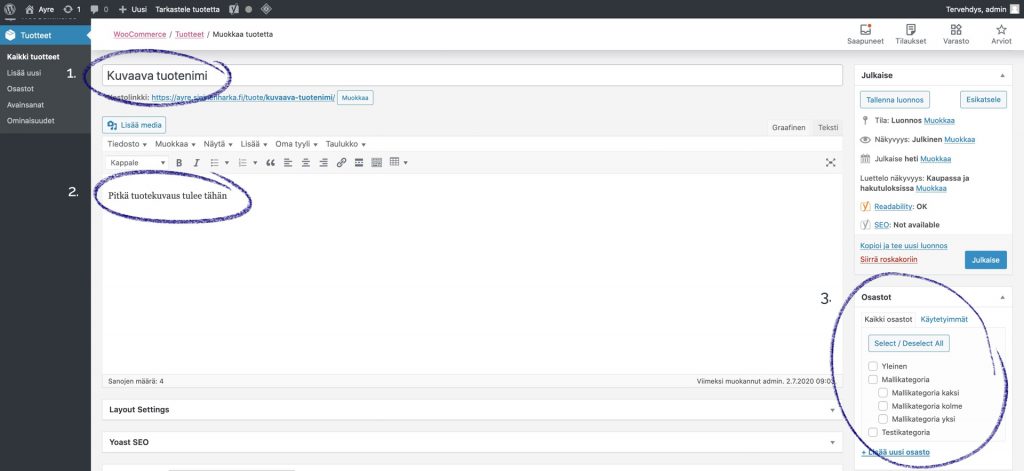
1. Lisää tuotteelle kuvaava tuotenimi
Tuotenimi on erittäin tärkeä niin käyttäjän kuin hakukoneidenkin näkökulmasta, joten sen tulisi olla mahdollisimman selkeä ja kuvaava. Käytä tuotenimessä orgaanisia hakusanoja, mutta muista, ettei tuotenimeen kannata ahtaa kaikkea mahdollista informaatiota tuotteesta. Säästä tarkempi informaatio tuotteen kuvauksiin.
2. Tuotteen pitkä kuvaus
WooCommercessa tuotteiden tuotekuvaukselle on kaksi paikkaa: pitkä ja lyhyt tuotekuvaus. Pitkä tuotekuvaus toimii täysimittaisena tuotekuvauksena, joka voi olla seikkaperäinen ja kaikki yksityiskohdat sisältävä tuoteseloste. Pitkän tuotekuvauksen tekstit kirjataan WooCommercen tuotteiden hallinnassa heti otsikon alla olevaan tekstilaatikkoon.
Kuvauksia kirjoittaessasi kannattaa punnita, mitkä tiedot ovat käyttäjän näkökulmasta oleellisia. Mitkä asiat pitää kertoa heti lyhyessä kuvauksessa ja mitkä seikat on puolestaan hyvä avata tarkemmin pitkässä tuotekuvauksessa. Useimmat hakukoneet spottaavat lyhyen tuotekuvauksen, joten erityisesti siihen panostaminen on tärkeää. Kerron lyhyestä tuotekuvauksesta kohdassa 6. tarkemmin.
3. Osastot
Osastot ja avainsanat helpottavat tuotteiden järjestämistä. Myös asiakkaidesi ostoprosessi helpottuu, kun he voivat etsiä tuotteita verkkokaupasta kategorian mukaan. Tuotteiden kategorisoinnissa on hyvä ottaa huomioon niiden loogisuus ja hyödyllisyys kohdeasiakkaasi näkökulmasta. Tuoteosastoja voit lisätä erikseen Tuotteet-välilehdeltä löytyvästä Osastot-osiosta tai vaihtoehtoisesti suoraan tuotetta lisätessäsi tuotesivun oikeasta laidasta.
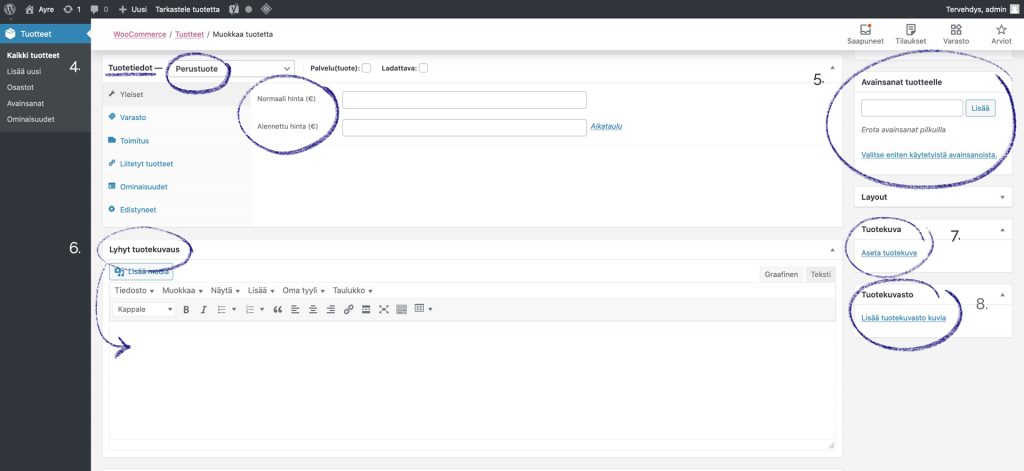
4. Tuotetiedot
Tuotetietojen ensimmäisenä asiana valitaan tuotteen laji. WooCommercesta löytyy muutama eri tuotelaji, joista yleisimmin käytettyjä lienevät perustuote ja muunnelmatuote. Perustuotteella tarkoitetaan nimensä mukaisesti perustuotetta, jolla ei ole variaatioita esimerkiksi koon tai värin puolesta. Muunnelmatuote on puolestaan tuote, josta eri variaatioita on olemassa. Jos esimerkiksi myyt t-paitoja, olet lisäämässä verkkokauppaan mitä todennäköisemmin muunnelmatuotteita, sillä samaa t-paitaa tarjottaneen vähintäänkin eri koossa, ellei jopa myös eri väreissä.
Lisäksi WooCommercesta löytyy joukkotuote, jonka avulla voit myydä useammasta tuotteesta muodostuvia tuotepaketteja sekä yhteistyökumppanin tuote eli tuote, joka on esillä verkkokaupassasi, mutta osto tapahtuu toisen verkkokaupan kautta.
WooCommercessa on mahdollista myydä myös ladattavia tuotteita tai palveluita. Jos myymäsi tuote on jompikumpi näistä, täppää Tuotetiedot-kohdassa oikea tuotetyyppi. Palvelu-täpän ollessa valittuna, toimitukseen liittyvät toiminnot poistuvat käytöstä tuotteen osalta. Ladattavien tuotteiden valinnan ollessa aktiivinen, tulee tuotetietoihin kenttä, johon lataat myytävän tiedoston.
Tuotteen muut perustiedot täytetään välilehti kerrallaan. Käydään ne läpi yksityiskohtaisemmin tämän blogin edetessä! Toki, jos juuri perustietojen lisääminen kiinnostaa, voit hypätä suoraan niihin tästä.
5. Avainsanat tuotteelle
Kuten osastojen, myös avainsanojen tehtävänä on helpottaa tuotteiden lajittelua ja löydettävyyttä ostajan näkökulmasta. Avainsanat eivät ole välttämättä tarpeen kaikissa verkkokaupoissa, mutta hyvänä esimerkkinä rakentamamme katalogiverkkokauppa Biozell hyödyntää avainsanoja hienosti. Ne auttavat tuotteiden löydettävyydessä ja ominaisuuksien selkeässä listaamisessa tehokkaasti ja käyttäjälähtöisesti. Avainsanojen lisääminen ja hallinnointi tapahtuu samalla toimintaperiaatteella kuin osastojen lisäys.
6. Lyhyt tuotekuvaus
Lyhyen tuotekuvauksen tarkoituksena on tarjota ostajalle tiivistetty 1–2 lauseen tuotekuvaus selkein pointein. Lyhyessä kuvauksessa ostajalle tulisi selvitä tuotteen hyödyt nopeasti silmäilemällä.
Hakukoneet lukevat useimmiten tuotteen lyhyen kuvauksen, joten ripaus copywritingia avainsanatutkimukseen pohjautuen tuo tehoa lyhyeen tuotekuvaukseen myös hakukonenäkyvyyden kannalta.
Lyhyt tuotekuvaus kirjataan hallinnassa sille osoitettuun laatikkoon heti tuotetietojen alle ja varsinaisella tuotesivulla kuvaus tulee näkyviin ostajalle oletusarvoisesti tuotteen nimen ja hinnan alle.
7. Tuotekuva
Tähän on tarkoitus lisätä tuotteen pääkuva. Tuotekuva näkyy yksittäisillä tuotesivuilla suurimpana kuvana ja se on näkyvillä myös tuoteluettelossa tuotekuvana.
8. Tuotekuvaston kuvat
Tuotekuvastoon voit lisätä lisäkuvia tuotteesta, jotka näkyvät kuvagalleriana päätuotekuvan alla yksittäisellä tuotesivulla.
Tuotteen perustiedot -välilehdet
Sitten niihin lupaamiini perustiedot-välilehtien opastuksiin kohta kohdalta:
Yleiset-välilehti: Hinta ja alennuskampanjat
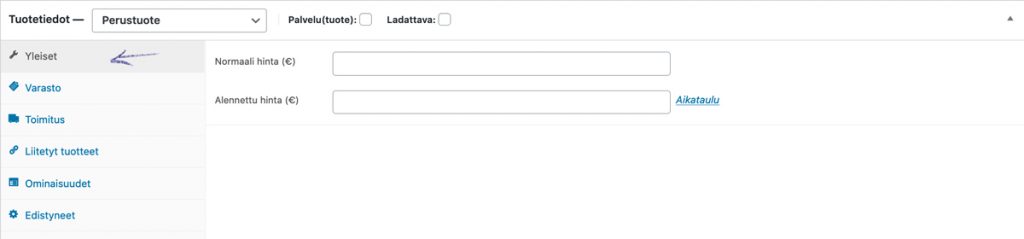
Yleiset-välilehdellä pääset asettamaan tuotteelle normaalin ja alennetun hinnan. Alennetulle hinnalle pystyy myös asettamaan alennussesongin aikataulun, jolloin tuotteilta ei tarjousjakson jälkeen tarvitse itse käydä naputtamassa alennuksia pois.
Varasto-välilehti: Varastonhallinnan asetukset tuotteelle
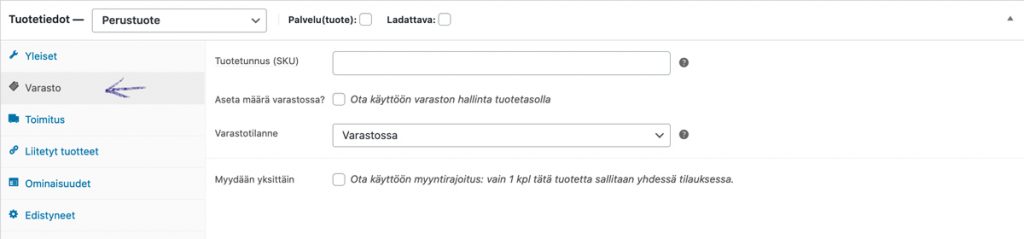
WooCommercen ehdottomia etuja ovat sen varastonhallinnalliset ominaisuudet. Varasto-välilehdelle voit asettaa tuotteelle yksilöllisen tuotetunnuksen eli SKU:n sekä tuotteen varastotilanteen. Pääset asettamaan myös tuotetasoisen varastonhallinnan. Mikäli tätä asetusta ei ole valittu käyttöön, tuotteen varastotieto on päivitettävä manuaalisesti. Kun valintaruutu on täpättynä, WooCommerce huolehtii automaattisesti tuotteen varastonhallinnasta.
Toimitus-välilehti
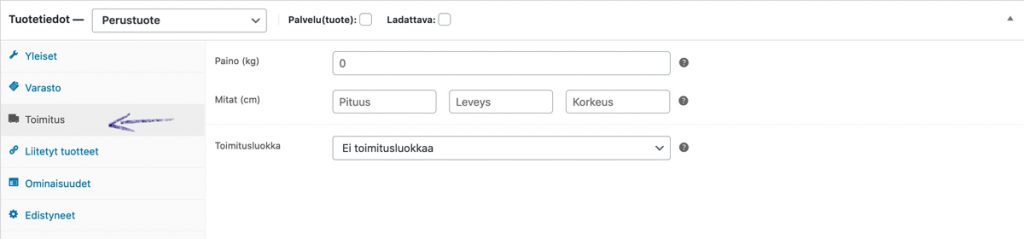
Toimitus-välilehdellä voit määritellä sekä hallita tuotteen toimitukseen liittyviä speksejä, kuten toimitusluokkia ja tuotteen mittoja sekä painoa. Toimitushinnat ja -tavat voivat vaihdella tuotteen painon tai tyypin perusteella. Toimitusluokkien avulla tuotteita pystytään luokittelemaan, mikä helpottaa toimituksen prosesseja huomattavasti.
Liittyvät tuotteet -välilehti: Cross-sellit ja up-sellit
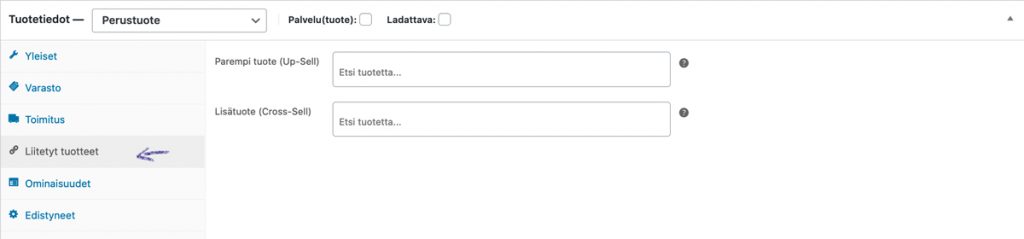
Liitetyt tuotteet -välilehdellä pääset lisäämään cross-sell- ja up-sell-tuotteita, joiden tavoitteena on tukea verkkokauppasi lisämyyntiä. Cross-sell-tuotteilla tarkoitetaan ristiinmyyntituotteita. Ne ovat tuotteeseen liittyviä lisämyyntituotteita, joista ostaja voisi olla potentiaalisesti myös kiinnostunut.
Up-selleistä puhutaan, kun halutaan myydä toista, hinnakkaampaa, mutta myös ominaisuuksiltaan parempaa tuotetta. WooCommercessa cross-sellit näytetään käyttäjälle usein yksittäisen tuotesivun lopussa ”Saattaisit olla kiinnostunut myös näistä” -otsikon alta ja up-sellit ostoskorisivulla.
Ominaisuudet-välilehti
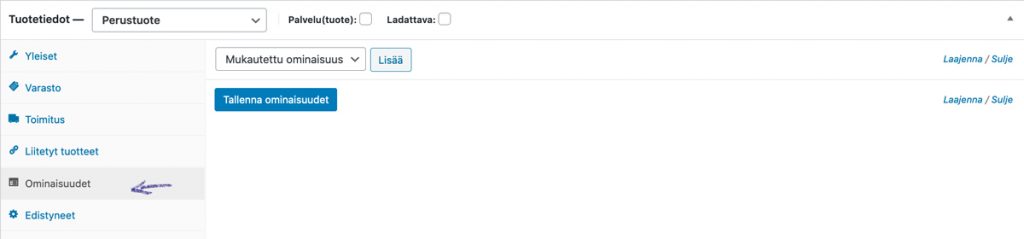
Ominaisuudet-välilehdellä asetetaan muunnelmatuotteille ominaisuuksia ja variaatioita, kuten kokoja ja värejä. Muunnelmien luominen on kuitenkin ihan oma tarinansa, joten luvattakoon tässä vaiheessa tälle kirjoitukselle jatko-osa, jossa perehdytään muunnelmatuotteiden maailmaan yksityiskohtaisemmin.
Edistyneet-välilehti
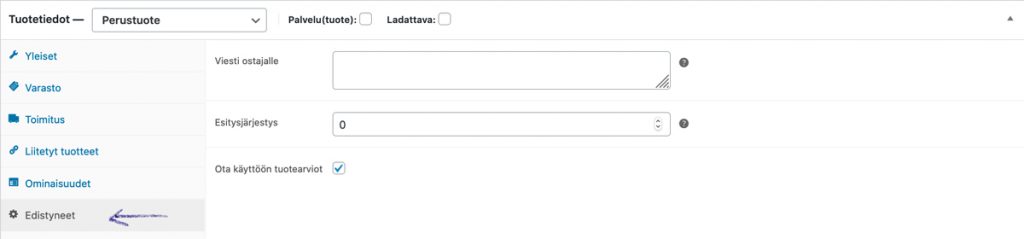
Edistyneet-välilehdellä pääset halutessasi kirjaamaan tilauksen tekemisen jälkeen ilmestyvää ilmoitusta ostajalle. Välilehdellä voit myös sallia tuotteen arvostelut täppäämällä raksin valintaruutuun.
All set – sitten vain kauppaa tekemään!
Kun tuotteen tiedot on lisätty ja käyty läpi, olet valmiina julkaisemaan tuotteen. Oheisesta näkymästä näet numeroituna, mihin kohtaan edellä mainitut osiot asettuvat varsinaisella tuotesivulla. Eli miltä tuotesivu voisi asiakkaallesi näyttää.
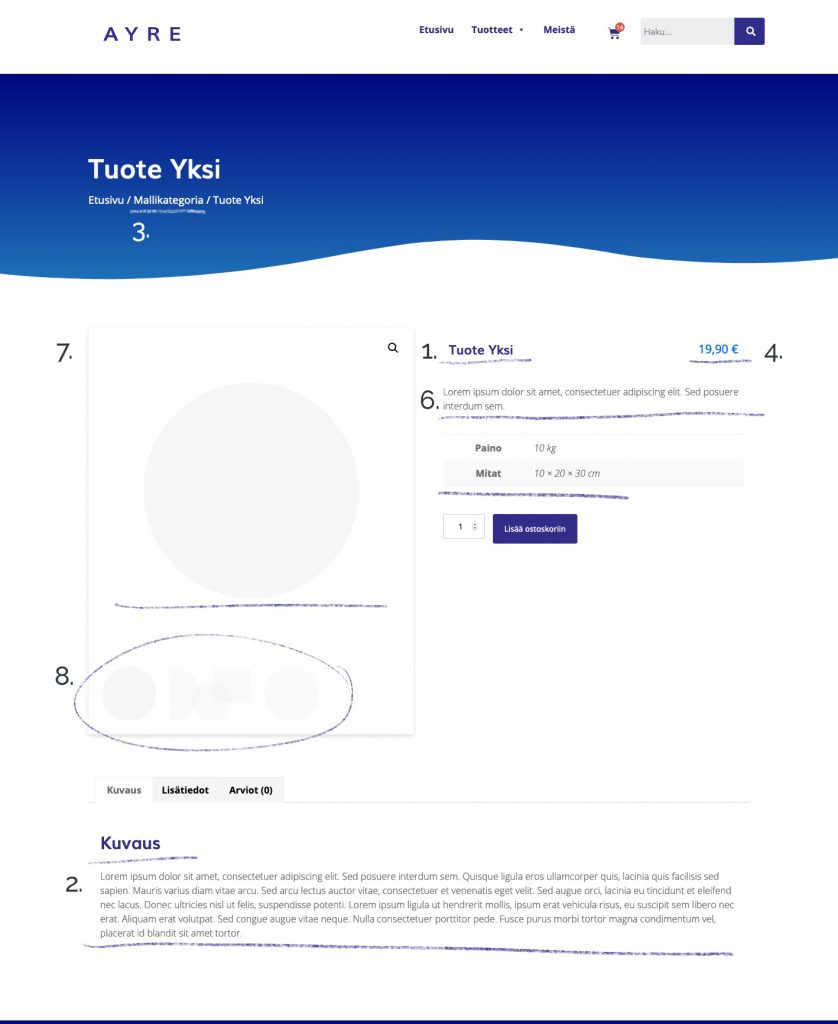
Psst. Me Sinisellä Härällä luomme kustomoituja verkkokauppoja, joten jos mielit erottuvaa ja out of the box -layoutia verkkokaupallesi, ota yhteyttä ja jutellaan lisää!
Lue seuraavaksi

Miten valitset oikeat markkinointikanavat? - Käytä tätä toimivaa mallia

Digimarkkinointi - Täydellinen opas tulokselliseen digimarkkinointiin
